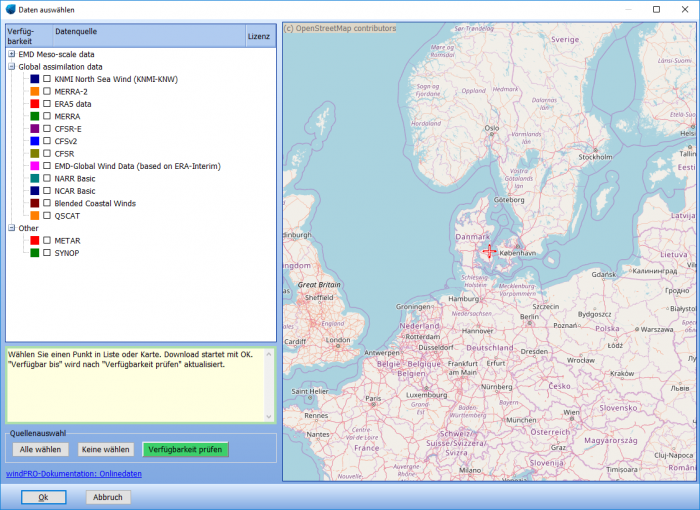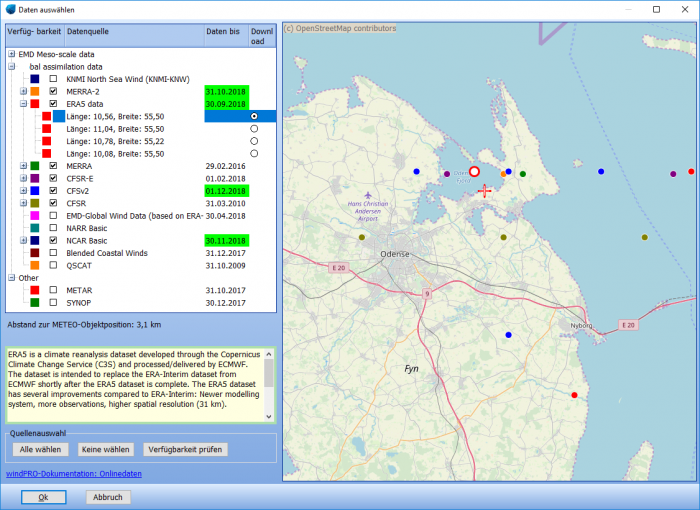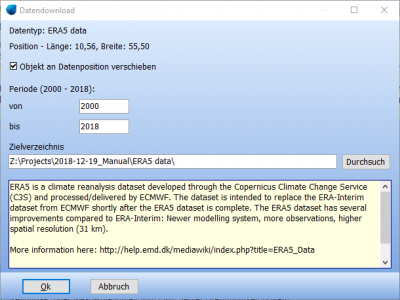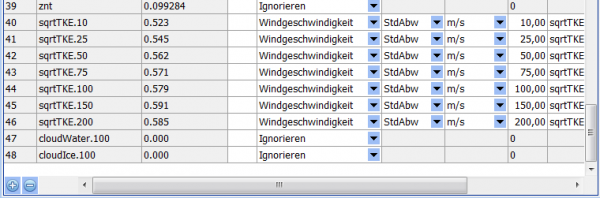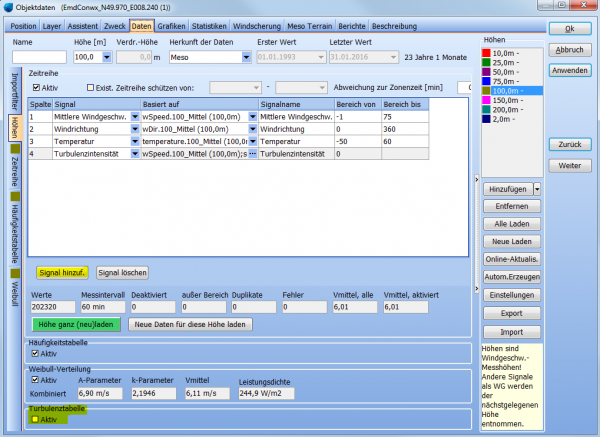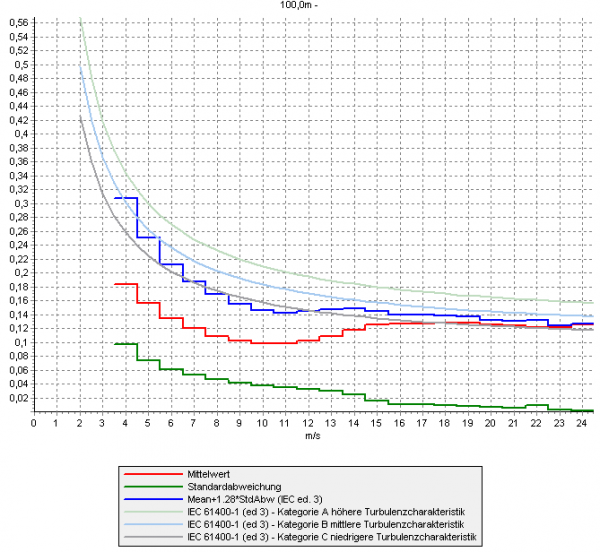Laden von Online-Klimadaten: Difference between revisions
No edit summary |
No edit summary |
||
| (9 intermediate revisions by 2 users not shown) | |||
| Line 1: | Line 1: | ||
{{Hauptlink}} | {{#ifeq: {{PAGENAME}} |Laden von Online-Klimadaten|{{Hauptlink}}}} | ||
{{Hervorhebung|Diese Option setzt das Modul METEO sowie den Zugang zu den [[Online-Datendienste|EMD-Online-Datendiensten]] voraus.}} | |||
[[image:Energie_3_(11).png| | Online-Klimadaten werden im [[METEO-Objekt]] über {{Fundort|Assistent → Onlinedaten}} heruntergeladen. | ||
Im [[METEO-Analyzer (DE)|METEO-Analyzer]] wird hierfür die Schaltfläche {{Knopf|METEO-Objekte aus Onlinedaten}} auf dem Register '''Daten''' verwendet. | |||
Der Datendownload startet mit einer Auflistung der verfügbaren Datenquellen: | |||
[[image:Energie_3_(11).png|700px]] | |||
Markieren Sie in der Liste die Quellen, die Sie in Erwägung ziehen. Wenn eine Zeile markiert wird, erscheint im Fenster darunter eine kurze Beschreibung des Datensatzes; Weitere Informationen zu den verfügbaren Daten finden Sie unter [[:Category:Wind_Data|Winddaten (EN)]] | Markieren Sie in der Liste die Quellen, die Sie in Erwägung ziehen. Wenn eine Zeile markiert wird, erscheint im Fenster darunter eine kurze Beschreibung des Datensatzes; Weitere Informationen zu den verfügbaren Daten finden Sie unter [[:Category:Wind_Data|Winddaten (EN)]] | ||
{{ | {{GrKnopf|Verfügbarkeit prüfen}} stellt die Verbindung zum EMD-Server her. Es werden für jeden Datensatz die vier dem METEO-Objekt nächstgelegenen Datenpositionen dargestellt und das Datum der letzten verfügbaren Daten angegeben: | ||
[[image:Energie_3_(12).png| | [[image:Energie_3_(12).png|700px]] | ||
Im '''METEO-Objekt''' wählen Sie '''eine''' Datenposition aus und fahren mit {{Knopf|OK}} fort. | Im '''METEO-Objekt''' wählen Sie '''eine''' Datenposition aus und fahren mit {{Knopf|OK}} fort. | ||
| Line 24: | Line 31: | ||
==== | =====Turbulenzsignale bei EmdWrf-Mesoskalen-Daten===== | ||
Wenn EmdWrf-Mesoskalen-Daten generiert werden, enthalten diese auch ein Signal für die Standardabweichung der Windgeschwindigkeit, aus der ein Turbulenzsignal erzeugt werden kann. | Wenn EmdWrf-Mesoskalen-Daten generiert werden, enthalten diese auch ein Signal für die Standardabweichung der Windgeschwindigkeit, aus der ein Turbulenzsignal erzeugt werden kann. Dieses wird regulär in windPRO nicht eingelesen, kann aber jeder Höhe eines EmdWrf-Downloads manuell hinzugefügt werden: | ||
{{PreVer32| | |||
Nach dem Datendownload wechseln Sie im METEO-Objekt auf das Register '''Daten | Importfilter'''. Scrollen Sie ans Ende der Signal-Tabelle – die letzte Spalte sollte die Nummer 36 (convCloudCover.a) tragen. | Nach dem Datendownload wechseln Sie im METEO-Objekt auf das Register '''Daten | Importfilter'''. Scrollen Sie ans Ende der Signal-Tabelle – die letzte Spalte sollte die Nummer 36 (convCloudCover.a) tragen. | ||
[[image:Energie_3_(19).png|600px]] | [[image:Energie_3_(19).png|600px]] | ||
Klicken Sie auf die +-Schaltfläche links unter der Tabelle. Eine zusätzliche Zeile erscheint. Wiederholen Sie dies bis Spalte 48 (cloudIce.100). | Klicken Sie auf die +-Schaltfläche links unter der Tabelle. Eine zusätzliche Zeile erscheint. Wiederholen Sie dies bis Spalte 48 (cloudIce.100).}} | ||
Die Spalten '''sqrtTKE.NN''' enthalten die modellierte Standardabweichung der Windgeschwindigkeiten der jeweiligen Höhe. Füllen Sie in diesen Zeilen die Spalten '''Typ, Untertyp''' und '''Höhe''' aus: | Die Spalten '''sqrtTKE.NN''' enthalten die modellierte Standardabweichung der Windgeschwindigkeiten der jeweiligen Höhe. Füllen Sie in diesen Zeilen die Spalten '''Typ, Untertyp''' und '''Höhe''' aus: | ||
| Line 40: | Line 46: | ||
[[image:Energie_3_(20).png|600px]] | [[image:Energie_3_(20).png|600px]] | ||
Wechseln Sie auf das Register '''Daten | Höhen'''. Wählen Sie die entsprechende Höhe aus, klicken Sie unter der Tabelle der Signale auf | Wechseln Sie auf das Register '''Daten | Höhen'''. Wählen Sie die entsprechende Höhe aus, klicken Sie unter der Tabelle der Signale auf {{Knopf|Signal hinzuf.}} und wählen Sie als Signalytyp "Turbulenzintensität". windPRO erzeugt dieses Signal automatisch aus der Windgeschwindigkeit und deren Standardabweichung. Fahren Sie mit {{Knopf|Höhe ganz (neu)laden}} fort: | ||
[[image:Energie_3_(21).png|600px]] | [[image:Energie_3_(21).png|600px]] | ||
[[image:Energie_3_(22).png|600px]] | [[image:Energie_3_(22).png|600px]] | ||
Die grafische Darstellung zeigt, dass die modellierte Turbulenz der Meso-Daten hier in etwa der Turbulenzcharakteristik B der IEC 61400-1 (ed. 3) entspricht. Andere Tests zeigen ähnlich plausible Ergebnisse, vor einem breiten Einsatz | Die grafische Darstellung (Register '''Grafiken''' → '''Turbulenz''') zeigt, dass die modellierte Turbulenz der Meso-Daten hier in etwa der Turbulenzcharakteristik B der IEC 61400-1 (ed. 3) entspricht. Andere Tests zeigen ähnlich plausible Ergebnisse, vor einem breiten Einsatz sollte es aber derzeit nur in Verbindung mit lokalen Validierungsmöglichkeiten eingesetzt werden, zumal gemäß IEC 61400-1 (ed. 3) 10-Minuten-Mittelwerte betrachtet werden sollen. Besondere Vorsicht ist bei Waldsituationen geboten, da dort erhöhte Turbulenzen auftreten, die aber in Mesoskalen-Daten keinen Eingang finden. | ||
'''Anmerkung: Die Turbulenzsignale sind auch bei EmdConWx-Daten enthalten, allerdings nur für den Zeitraum ab 2013.''' | '''Anmerkung: Die Turbulenzsignale sind auch bei EmdConWx-Daten enthalten, allerdings nur für den Zeitraum ab 2013.''' | ||
{{#ifeq: {{PAGENAME}} |Laden von Online-Klimadaten|<br><br>{{MetObjInhalt}}[[Category:METEO-Objekt]][[Category:METEO-Analyzer (DE)]][[Category:EMD-Onlinedaten]]}} | |||
Latest revision as of 18:19, 12 December 2023
Zur deutschen Hauptseite | Alle deutschsprachigen Seiten
Online-Klimadaten werden im METEO-Objekt über Assistent → Onlinedaten heruntergeladen.
Im METEO-Analyzer wird hierfür die Schaltfläche METEO-Objekte aus Onlinedaten auf dem Register Daten verwendet.
Der Datendownload startet mit einer Auflistung der verfügbaren Datenquellen:
Markieren Sie in der Liste die Quellen, die Sie in Erwägung ziehen. Wenn eine Zeile markiert wird, erscheint im Fenster darunter eine kurze Beschreibung des Datensatzes; Weitere Informationen zu den verfügbaren Daten finden Sie unter Winddaten (EN)
Verfügbarkeit prüfen stellt die Verbindung zum EMD-Server her. Es werden für jeden Datensatz die vier dem METEO-Objekt nächstgelegenen Datenpositionen dargestellt und das Datum der letzten verfügbaren Daten angegeben:
Im METEO-Objekt wählen Sie eine Datenposition aus und fahren mit OK fort.
Im METEO-Analyzer können mehrere Datensätze ausgewählt werden, die nach Klick auf OK heruntergeladen werden. Für jeden gewählten Datensatz wird ein eigenes METEO-Objekt an der Datenposition erzeugt. Beachten Sie Download und Datenaufbereitung, lange dauern kann, insbesondere bei EmdConWx und EmdERA – probieren Sie zunächst wenige Positionen, bis Sie die Dauer einschätzen können.
Bei Download im METEO-Objekt wird der verfügbare Datenzeitraum angezeigt:
Ein Grund, diesen einzuschränken, kann z.B. sein, wenn im gewählten Datensatz bekannte regionale Inkonsistenzen existieren.
Turbulenzsignale bei EmdWrf-Mesoskalen-Daten
Wenn EmdWrf-Mesoskalen-Daten generiert werden, enthalten diese auch ein Signal für die Standardabweichung der Windgeschwindigkeit, aus der ein Turbulenzsignal erzeugt werden kann. Dieses wird regulär in windPRO nicht eingelesen, kann aber jeder Höhe eines EmdWrf-Downloads manuell hinzugefügt werden:
(Hier klicken für Versionen vor windPRO 3.2)
Die Spalten sqrtTKE.NN enthalten die modellierte Standardabweichung der Windgeschwindigkeiten der jeweiligen Höhe. Füllen Sie in diesen Zeilen die Spalten Typ, Untertyp und Höhe aus:
Wechseln Sie auf das Register Daten | Höhen. Wählen Sie die entsprechende Höhe aus, klicken Sie unter der Tabelle der Signale auf Signal hinzuf. und wählen Sie als Signalytyp "Turbulenzintensität". windPRO erzeugt dieses Signal automatisch aus der Windgeschwindigkeit und deren Standardabweichung. Fahren Sie mit Höhe ganz (neu)laden fort:
Die grafische Darstellung (Register Grafiken → Turbulenz) zeigt, dass die modellierte Turbulenz der Meso-Daten hier in etwa der Turbulenzcharakteristik B der IEC 61400-1 (ed. 3) entspricht. Andere Tests zeigen ähnlich plausible Ergebnisse, vor einem breiten Einsatz sollte es aber derzeit nur in Verbindung mit lokalen Validierungsmöglichkeiten eingesetzt werden, zumal gemäß IEC 61400-1 (ed. 3) 10-Minuten-Mittelwerte betrachtet werden sollen. Besondere Vorsicht ist bei Waldsituationen geboten, da dort erhöhte Turbulenzen auftreten, die aber in Mesoskalen-Daten keinen Eingang finden.
Anmerkung: Die Turbulenzsignale sind auch bei EmdConWx-Daten enthalten, allerdings nur für den Zeitraum ab 2013.
| Meteodaten-Handling | |
|---|---|
| Meteodaten-Handling Einführung ♦ METEO-Objekt (Überblick) ♦ Laden von Online-Klimadaten | |
| METEO-Objekt Datenimport | Importfilter ♦ Kalibrierung ♦ Konfiguration ♦ Höhen ♦ Export |
| METEO-Objekt Datenansicht | Grafiken ♦ Zeitreihe ♦ Häufigkeitstabelle ♦ Weibulltabelle ♦ Turbulenztabelle ♦ Statistiken |
| METEO-Objekt Werkzeuge | 2 Höhen zusammenführen ♦ Neue Höhe synthetisieren ♦ Höhe aus Scaler ♦ Wake-bereinigte Höhe hinzufügen ♦ Flagging ♦ Stabilitätszeitreihe ♦ Windscherung |
| METEO-Analyzer | METEO-Analyzer ♦ Grafiken ♦ Substitution ♦ Kreuzvorhersage ♦ Jährliche Variation ♦ Scaling ♦ RSD-Verifikation |